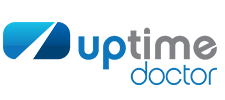Intrebari adresate frecvent(FAQ)
4. Cum pot adauga un contact push?
Pentru Adauga Pushbullet ca si Contact
- Pe site-ul Pushbullet:
- Pe dispozitivul tau mobil:
- Instaleaza aplicatia Pushbullet pentru Android/iOS
- Deschide aplicatia Pushbullet si autentifica-te in contul tau (in caz contrar nu vei putea sa primesti notificari push)
- Pe Uptime Doctor:
- In panoul de control, mergi la Contacte => Adauga un Nou Contact Push
- Alege Pushbullet pentru "Serviciul Push"
- Introdu adresa ta de email asociata cu contul tau Pushbullet in campul "Pushbullet Email"
- Completeaza alte campuri relevante si salveaza
Pentru Adauga Pushover ca si Contact
- Pe site-ul Pushover:
- Creaza un cont Pushover
- Autentifica-te si copie cheia de 30 de caractere in sectiunea "Your User Key"
- Pe dispozitivul tau mobil:
- Instaleaza aplicatia Pushover pentru Android/iOS
- Deschide aplicatia Pushover si autentifica-te in contul tau (in caz contrar nu vei putea sa adaugi un contact push)
- Pe Uptime Doctor:
- In panoul de control, mergi la Contacte => Adauga un Nou Contact Push
- Alege Pushover pentru "Serviciul Push"
- Copy/Paste cheia pe care ai copiat-o de pe site-ul Pushover in campul "User Key"
- Completeaza alte campuri relevante si salveaza
Pentru Adauga Prowl ca si Contact
- Pe site-ul Prowl:
- Creaza un cont Prowl
- Autentifica-te in contul tau si mergi la meniul "API Keys"
- Creaza o cheie in sectiunea "Generate a new API key" si copie cheia
- Pe dispozitivul tau mobil:
- Instaleaza aplicatia Prowl pentru iOS
- Deschide aplicatia Prowl si autentifica-te in contul tau (in caz contrar nu vei putea sa primesti notificari push)
- Pe Uptime Doctor:
- In panoul de control, mergi la Contacte => Adauga un Nou Contact Push
- Alege Prowl pentru "Serviciul Push"
- Copy/Paste cheia pe care ai copiat-o de pe site-ul Prowl in campul "User Key"
- Completeaza alte campuri relevante si salveaza